视频文件太大怎么办 格式工厂压缩视频的方法
来源:U大侠 时间:2017-11-22 浏览:6406
视频文件太大怎么办?有些用户反映下载的视频文件太大了,无法放入U盘或者手机中,那么该怎么办呢?本文将给大家介绍利用格式工厂压缩视频的方法。
解决方法:
1、我们首先在左方选择“视频”,再选择想要转换的视频格式(这里指的是转换后的视频格式),例如我们选择转换成MP4,就选择 → MP4
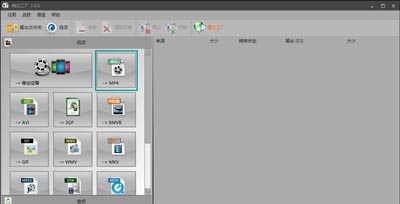
2、然后会弹出一个视频编辑框,我们选择右边的“添加文件”。
3、选择想要压缩的视频后,点击“打开”,完成选择。

4、完成选择后,我们就会看到此视频会自动拖入视频编辑框,我们再选择上方的“输出配置”。
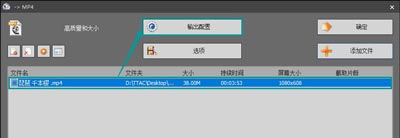
5、进入输出配置后,我们点击上方“预设配置”,在下拉选项中根据视频的情况选择合适的选项,我们要压缩视频,一般选择比原视频低级的视频质量,选择完毕后点击”确定“。
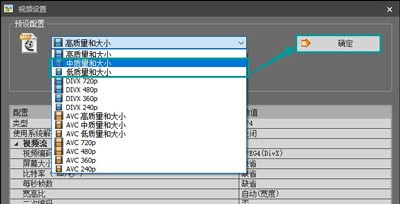
6、回到视频编辑框之后,我们再次点击右上方的“确定”。

7、回到格式工厂主界面,我们点击上方的“开始”,视频压缩就会自动开始。
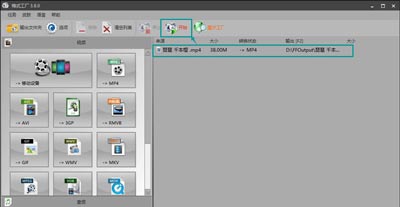
8、等待一段时间,提示任务完成后,我们就能看见完成的字样,对比视频压缩前后的大小,我们能清楚看见视频已经成功被压缩。
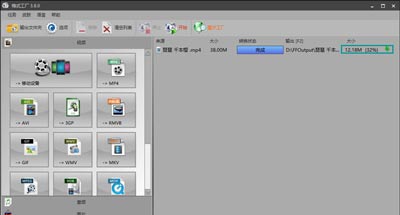
9、鼠标右键点击视频任务,选择打开输出文件夹,我们就能找到压缩的视频文件。
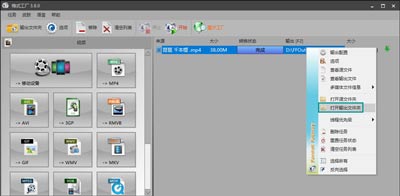
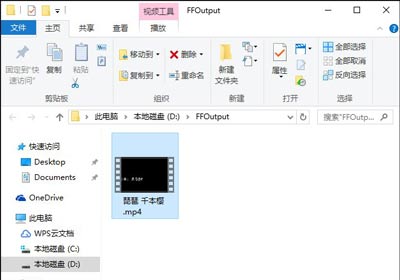
视频相关教程推荐:
更多精彩内容,请关注U大侠官网或者关注U大侠官方微信公众号(搜索“U大侠”,或者扫描下方二维码即可)。

U大侠微信公众号
有问题的小伙伴们也可以加入U大侠官方Q群(129073998),U大侠以及众多电脑大神将为大家一一解答。
相关文章
-
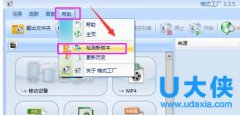
-
格式工厂转换失败的解决方法
2016-08-17 12371
-

-
格式工厂转换视频提示“Error 0XC0000005”的解决方法
2018-02-03 1575
-

-
怎么从视频中提取音乐 格式工厂视频转音乐的...
2017-10-26 930
-

-
怎么合并两段视频 格式工厂合并视频的操作方法
2017-09-22 1057
-

-
视频怎么转换音频 格式工厂视频转MP3的操作步骤
2017-08-09 2525
-

-
浏览器屏蔽优酷视频广告的操作方法
2018-11-23 602
-

-
360浏览器看视频没有声音怎么办 网页视频无声...
2017-08-23 6487
-
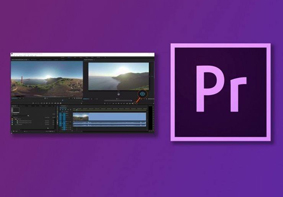
-
Adobe Premiere视频剪辑软件导入视频素材的操作方法
2018-05-04 1061
-
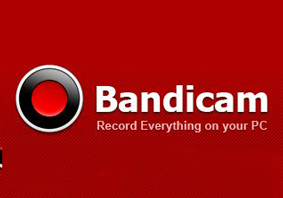
-
怎么录制电脑视频 Bandicam录制电脑视频操作教程
2018-07-02 293
-

-
Bandicam软件录制视频时不显示鼠标的解决方法
2018-01-11 1692
